Utilizarea cheilor de produs cu Office
cont Microsoft ia locul cheii de produs pentru multe activități, cum ar fi activarea Microsoft 365 și reinstalarea Microsoft 365.
Întrebări comune despre cheile de produs Microsoft 365
Consultați secțiunile de mai jos pentru a afla dacă aveți nevoie de o cheie de produs Microsoft 365 și ce să faceți cu cheia dacă aveți una.
Tocmai ați cumpărat Microsoft 365
Vizualizați cheia de produs
Solicitați ajutor pentru cheia de produs
Tocmai am cumpărat Microsoft 365. Unde introduc cheia produsului?
Dacă ați cumpărat o cheie de produs nouă care nu a fost niciodată utilizată
Dacă aveți o cheie de produs nouă care nu a fost niciodată utilizată, accesați www.office.com/setup și urmați solicitările de pe ecran.

Dacă ați cumpăratMicrosoft 365 prin intermediul Microsoft Store
Dacă ați cumpărat Microsoft 365 prin intermediulMicrosoft Store puteți introduce cheia de produs acolo.
-
Accesați www.microsoftstore.com. În colțul din dreapta sus, selectați Conectare și introduceți ID-ul de utilizator și parola pe care le-ați utilizat pentru a cumpăra Microsoft 365.
-
După ce vă conectați, selectați numele dvs. în colțul din dreapta sus și selectați Istoric comenzi.
-
Găsiți Microsoft 365 achiziție unică sau aplicația individuală Microsoft 365, apoi selectați Instalare Microsoft 365 pentru a vedea cheia de produs (acest lucru nu se instalează de fapt Microsoft 365 ).
-
Selectați Instalați Microsoft 365 din nou în fereastra în care apare cheia de produs.
-
Pe butonul Salut. Să vă luăm Microsoft 365 pagină, urmați solicitările pentru a asocia cheia de produs cucont Microsoft și a începe procesul de instalare.
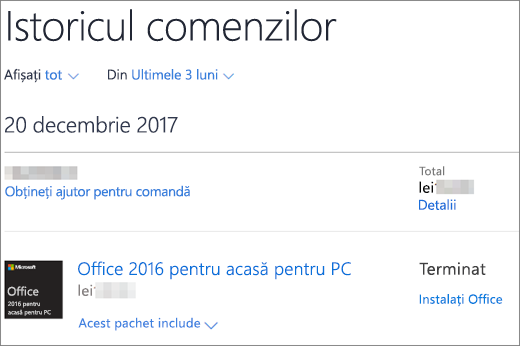
Dacă ați cumpărat Microsoft 365 prinProgramul de discounturi la locul de muncă Microsoft
Atunci când instalați Office Professional Plus, Visio Professional sau Project Professional prin intermediul beneficiuluiProgramul de discounturi la locul de muncă #x2 al angajatorului dvs., introduceți cheia de produs după ce instalați produsul.
-
Porniți orice aplicație Microsoft 365, cum ar fi Word, Visio sau Project, în funcție de achiziție.
-
În ecranul Conectați-vă pentru a configura Microsoft 365, selectați Nu doresc să mă conectez sau să creez un cont (este un link mic în partea de jos a ferestrei).
-
Introduceți cheia de produs Microsoft Programul de discounturi la locul de muncă pentru a activa Microsoft 365.
Pentru ajutor, consultați Obțineți ajutor la instalarea Office prin programul de reducere microsoft la locul de muncă
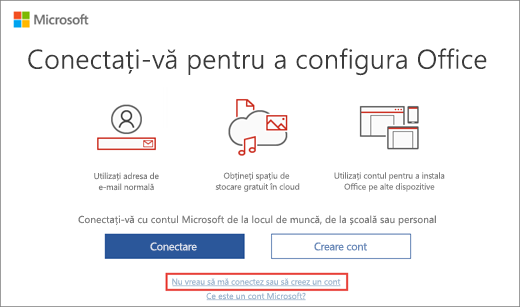
Noul meu PC Windows a fost livrat cu Office, dar nu găsesc o cheie de produs
Dacă vedeți un ecran Să începem cu opțiuni pentru a încerca, a cumpăra sau a activa Office, acest lucru înseamnă că Office este instalat pe PC-ul nou ca versiune de încercare de o lună de Microsoft 365 Family. Nu veți primi o cheie de produs de la producătorul PC-ului, cu excepția cazului în care ați plătit pentru o cartelă cu cheie de produs Office. În schimb, puteți să începeți o versiune de încercare de Microsoft 365 Family sau să cumpărați Office.
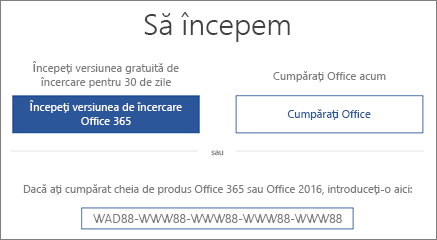
Dacă ați plătit pentru ca un produs Office să fie inclus pe noul PC Windows, o cheie de produs digitală este transmisă către PC-ul dvs. atunci când activați Windows. Nu veți primi o cheie de produs imprimată. În schimb, veți vedea un mesaj asemănător cu următorul atunci când porniți Word (sau orice aplicație Office).
Obțineți ajutor cu activarea unei achiziții sau unei oferte Office gratuite pe un PC nou
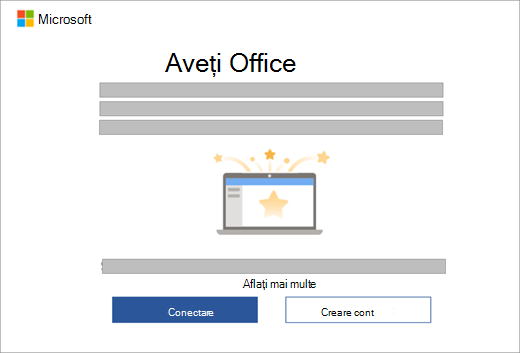
Am cumpărat o cartelă cu cheia de produs, dar nu conține nicio cheie
Dacă ați cumpărat o cartelă cu o cheie de produs Office, poate fi nevoie să răzuiți cu atenție stratul de folie argintie de pe spatele cartelei pentru a vedea cheia de produs. Dacă deteriorați cheia în timp ce răzuiți stratul de folie argintie, consultați Am pierdut sau deteriorat cheia mea de produs.
Sfat: O cartelă cu o cheie de produs poate conține, de asemenea, coduri de bare și alte grupuri de litere și cifre, dar cheia de produs se va afișa întotdeauna în formatul XXXXX-XXXXX-XXXXX-XXXXX-XXXXX.
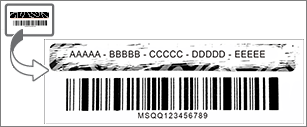
Office îmi solicită o cheie de produs
Utilizațicont Microsoft, nu cheia de produs, pentru a instala și a activa Office și aplicațiile Office achiziționate individual, cum ar fi Project, Visio, Word, Excel și Outlook.

Conectați-vă pentru a instala Office
Marcați site-ul de mai jos, astfel încât să știți întotdeauna unde să mergeți pentru a instala Office.
Conectați-vă pentru a activa Office
Dacă o aplicație Office vă solicită să activați, conectați-vă cucont Microsoft în locul unei chei de produs.
Utilizați contul Microsoft corect
Asigurați-vă că vă conectați cucont Microsoft pe care le-ați utilizat pentru a cumpăra Office.
Notă: Dacă ați cumpărat o cartelă nouă, neutilizată Microsoft 365 cheie de produs pentru a reînnoi un abonament Microsoft 365 sau pentru a cumpăra versiunea de încercare, puteți introduce acea cheie de produs dacă Office vă solicită acest lucru. De asemenea, puteți introduce cheia de produs la www.office.com/setup.
Există câteva excepții în care va trebui să faceți altceva decât să vă conectați.
-
Dacă ați cumpărat Office Professional Plus, Visio Professional sau Project Professional prin intermediul beneficiuluiMicrosoft #x1 al angajatorului dvs., veți avea nevoie de cheia de produs pentru a instala Office pe un PC. Pentru a găsi cheia de produs online, consultați Obținerea cheii de produs a programului de reducere la locul de muncă.
-
Dacă utilizați o versiune cu licențiere în volum de Office Professional Plus la locul de muncă, va trebui să contactați administratorul pentru o cheie de produs.
-
Dacă vedeți un banner galben sau roșu într-o aplicație Office care spune ABONAMENT EXPIRAT, trebuie să reînnoiți abonamentul Microsoft 365 pentru a continua să utilizați Office. Pentru ajutor, consultați Reînnoirea Microsoft 365 pentru domiciliu.
-
Dacă Office a fost livrat preinstalat pe dispozitivul dvs. nou și vedeți într-o aplicație Office un banner galben sau roșu care spune NOTIFICARE PRODUS Majoritatea caracteristicilor aplicației <> au fost dezactivate, deoarece nu a fost activată, trebuie să începeți o nouă versiune de încercare Microsoft 365 Family, să vă conectați cu uncont Microsoft asociat cu Office, sau cumpărați Office. Pentru ajutor, consultați Activarea Office.
-
Dacă ați cumpărat Office Professional Plus online, consultați Pot cumpăra o cheie de produs? sau, dacă cheia de produs nu funcționează, consultați Cheia mea de produs nu funcționează.
Am nevoie de o cheie de produs pentru a reinstala Office?
Nu, nu este necesară. Accesați pur și simplu pagina De cont Microsoft, Servicii & abonamente și conectați-vă utilizândcont Microsoft pe care l-ați utilizat pentru a cumpăra Office. Vă putem ajuta dacă ați uitat contul sau parola Microsoft.

Notă: Aveți nevoie de o cheie de produs pentru a reinstala Office Professional Plus, a Visio Professional sau a Project Professional prinProgramul de discounturi la locul de muncă Microsoft (cunoscut anterior ca Microsoft Home Use Program). Pentru ajutor, consultați Obțineți ajutor la instalarea Office prin programul microsoft de reducere la locul de muncă.
Pot schimba cheia mea de produs?
Da, puteți să modificați cheia de produs pentru Office pentru firme mici, Office pentru acasă, Office Professional și aplicațiile Office achiziționate individual. Pentru a afla cum, consultați Modificați cheia de produs Office
De asemenea, puteți comuta licența Office dacă achiziționați o altă versiune de Office. De exemplu, dacă aveți Office home & Business și decideți să vă abonați la Microsoft 365, puteți comuta instalarea existentă de la Office pentru firme & pentru firme la Microsoft 365. Pentru a afla cum, consultați Comutați licența Office.
Pot vedea cheia mea de produs în Office?
Nu, nu puteți. Din motive de securitate, cheia de produs completă nu se afișează în Office.
În schimb, pentru Microsoft 365,Office 2021,Office 2019 și Office 2016, puteți vizualizacont Microsoft de care aparține Office. Acest cont înlocuiește cheia de produs și poate fi utilizat pentru a reinstala Office din Contul Microsoft, pagina Servicii și abonamente și pentru a activa Office.
Pentru a vizualizacont Microsoft de care aparține Office, deschideți un document în Word (sau în orice aplicație Office) și accesați Fișier > Cont. Căutați adresa de e-mail după Aparține lui de sub numele produsului.

Pot vedea cheia mea de produs online?
Nu, cheia de produs nu este afișată online (consultați excepția pentru Programul de reducere la locul de muncă mai jos). Trebuie să vă conectați la tabloul de bord al contului Microsoft utilizând contul Microsoft pe care l-ați utilizat pentru a cumpăra și a descărca această versiune de Office.
Ați cumpărat o versiune mai veche de Office prin Programul de discounturi la locul de muncă Microsoft
Dacă ați cumpărat o versiune mai veche de Office Professional Plus, Visio Professional sau Project Professional prin intermediul beneficiuluiProgramul de discounturi la locul de muncă al angajatorului dvs., puteți vizualiza cheia de produs online pe pagina Detalii comandă. Pentru ajutor, consultați Obținerea cheii de produs a programului de reducere la locul de muncă.
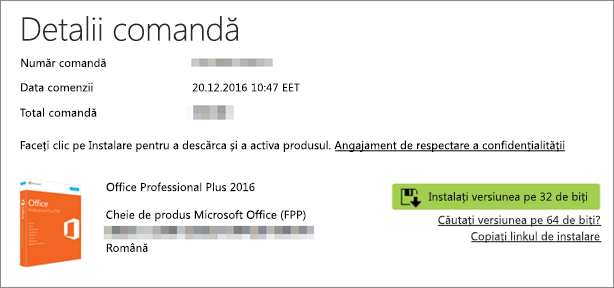
Pot vedea cheia mea dinMicrosoft Store ?
Dacă ați cumpărat aplicații Office Home & Student, Office Home & Business, Office Professional sau aplicații Office individuale dinMicrosoft Store și nu le-ați instalat încă, puteți, de asemenea, să vizualizați cheile lor de produs și să le instalați dinMicrosoft Store.
Iată cum să vizualizați cheia de produs înMicrosoft Store:
-
Accesați www.microsoftstore.com. În colțul din dreapta sus, selectați Conectare și introduceți ID-ul de utilizator și parola pe care le-ați utilizat pentru a cumpăra Office.
-
După ce vă conectați, selectați numele dvs. în colțul din dreapta sus și selectați Istoric comenzi.
-
Localizați achiziția unică Office sau aplicația Office individuală și selectați Instalare Office pentru a vedea cheia de produs (acest lucru nu instalează efectiv produsul Office). Rețineți că această cheie de produs va fi diferită de cheia de produs afișată în Contul Microsoft, pagina Servicii și abonamente. Acest lucru este normal.
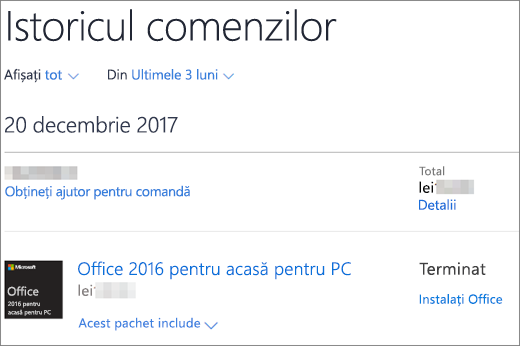
Cheile mele de produs nu corespund
Acest lucru este normal. Cheia de produs Office afișată în Contul Microsoft, pagina Servicii și abonamente va fi întotdeauna alta decât cheia de produs care apare pe cardul cu cheia de produs sau chitanța primită pe e-mail. Acestea sunt două tipuri diferite de chei, chiar dacă utilizează același format.
Pot cumpăra o cheie de produs?
Depinde ce încercați să faceți.
-
Pentru a cumpăra o copie nouă de Office sau a începe un nou abonament Microsoft 365, puteți cumpăra o cartelă cu o cheie de produs Office de la un distribuitor. Vă puteți valorifica cheia la https://microsoft365.com/setuppentru a vă configuracont Microsoft și a instala Office. De asemenea, puteți cumpăra o descărcare digitală direct dinMicrosoft Store de la www.microsoftstore.com. Veți primi o cheie de produs dacă cumpărați o achiziție unică de Office sau aplicații Office individuale, dar nu veți avea nevoie sau nu veți primi o cheie de produs pentru Microsoft 365.
-
Pentru a vă reînnoi abonamentul Microsoft 365, puteți să cumpărați o cartelă cu cheia de produs Microsoft 365 de la un distribuitor și să valorificați cheia de la https://microsoft365.com/setup. De asemenea, vă puteți reînnoi abonamentul online, fără o cheie de produs, la https://support.microsoft.com/help/4026354/office-renew-your-office-365-subscription.
-
Dacă Office vă solicită o cheie de produs și doriți să cumpărați o cheie de produs pentru a activa Office, este mai bine să dezinstalați versiunea curentă de Office, apoi să cumpărați și să instalați o versiune nouă de Office dinMicrosoft Store. Astfel veți fi sigur că Office se va activa cu succes.
Faceți clic pe butonul de mai jos pentru a compara prețurile și opțiunile și a face achiziția.
În cazul în care cumpărați chei de produs Office din altă parte, vă recomandăm să revizuiți sfaturile pentru cumpărături mai sigure pentru a vă asigura că veți cumpăra software original Microsoft. Nu uitați să citiți sfatul Fiți atenți la cheile de produs vândute separat dacă doriți să cumpărați o cheie de produs online. În cazul în care cumpărați o cheie de produs online și aceasta nu funcționează sau nu mai funcționează, consultați Cheia mea de produs Office nu funcționează.
Mi-am pierdut sau deteriorat cheia de produs
Dacă v-ați deteriorat cheia de produs, dar aveți o dovadă validă a achiziției, Asistența Microsoft ar putea reuși să vă înlocuiască cheia de produs sau să furnizeze alte opțiuni. Contactați asistența Microsoft pentru asistență.
Dacă credeți că cheia de produs a fost pierdută, furată sau amplasată incorect și pur și simplu doriți să cumpărați o versiune mai nouă de Office, puteți face clic pe butonul de mai jos pentru a compara prețurile și opțiunile și a face achiziția.
Cumpărați sau încercați Microsoft 365
În cazul în care cumpărați Office din altă parte, vă recomandăm să revizuiți sfaturile pentru cumpărături mai sigure pentru a vă asigura că veți cumpăra software original Microsoft. Nu uitați să citiți sfatul intitulat Aveți grijă la cheile de produs vândute separat dacă doriți să cumpărați o cheie de produs online.
Cheia mea de produs Office nu funcționează
Dacă vedeți un mesaj de eroare atunci când valorificați cheia de produs la Office.com/setup, consultați Obțineți ajutor cu erorile privind cheile de produs pe Office.com/setup.
Dacă cheia dvs. de produs Office nu funcționează sau a încetat să mai funcționeze, ar trebui să contactați vânzătorul și să solicitați o rambursare. Dacă ați cumpărat o cheie de produs separată de software, este foarte posibil ca aceasta să fi fost furată sau obținută fraudulos și să i se blocheze ulterior utilizarea. Din păcate, există mulți vânzătorii necinstiți care vând chei de produs Microsoft furate, abuzate sau neautorizate. Uneori, aceste chei de produs sunt imprimate pe etichete sau cartele falsificate și au un link de descărcare de software Microsoft, si uneori, acestea sunt distribuite cu suportul fizic de software care este neautorizat pentru revânzare, cum ar fi un suport fizic promoțional, suportul fizic de reinstalare al producătorului de echipamente originale sau alt suport fizic specific programului Microsoft.
Contactați asistența cu privire la cheia de produs
Dacă ați urmat instrucțiunile din acest articol și încă aveți nevoie de ajutor, vizitați pagina noastră Asistență Microsoft pentru ajutor.











